Bestanden verwijderen of verwijderde bestanden herstellen in de Bestanden-app op je iPhone of iPad
Je kunt bestanden verwijderen of recent verwijderde bestanden herstellen in de Bestanden-app. Probeer je gewoon ruimte vrij te maken? Je kunt ook iCloud-bestandsdownloads van je apparaat verwijderen en veilig bewaren in iCloud Drive.
Bestanden herstellen die je op je iPhone of iPad hebt verwijderd
iCloud Drive-bestandsdownloads verwijderen van je iPhone of iPad
Bestanden op je iPhone of iPad verwijderen
Wanneer je bestanden verwijdert van iCloud Drive of 'Op mijn [apparaat]' in de Bestanden-app, gaan ze naar 'Recent verwijderd'. Na 30 dagen worden je bestanden permanent verwijderd. Bestanden die zijn verwijderd uit 'Recent verwijderd', worden onmiddellijk verwijderd en kunnen niet worden hersteld.
Als je bestanden van iCloud Drive op één apparaat verwijdert, verwijdert iCloud Drive de bestanden van elk apparaat waarop je met dezelfde Apple ID bent ingelogd. Lees hoe je mappen of bestanden in iCloud Drive verwijdert.
Op een iPhone
Open de Bestanden-app en tik op het tabblad 'Blader'.
Tik onder 'Locaties' op de locatie van de bestanden die je wilt verwijderen.
Tik op de en tik vervolgens op 'Selecteer'.
Selecteer de bestanden die je wilt verwijderen en tik vervolgens op de . Als je een afzonderlijk bestand wilt verwijderen, kun je het bestand ook ingedrukt houden en vervolgens op 'Verwijder' tikken.
Op een iPad
Open de Bestanden-app.
Tik onder 'Locaties' in de navigatiekolom op de locatie van de bestanden die je wilt verwijderen. Als je de navigatiekolom niet ziet, tik je op de .
Tik op 'Selecteer'.
Selecteer de bestanden die je wilt verwijderen, tik vervolgens op 'Verwijder'. Als je een afzonderlijk bestand wilt verwijderen, kun je het bestand ook ingedrukt houden en vervolgens op 'Verwijder' tikken.
Bestanden herstellen die je op je iPhone of iPad hebt verwijderd
Als je van gedachten verandert of per ongeluk bestanden verwijdert, heb je 30 dagen de tijd om ze terug te halen uit 'Recent verwijderd'. Bestanden die zijn hersteld uit 'Recent verwijderd', keren terug naar hun oorspronkelijke locatie.
Op een iPhone
Open de Bestanden-app en tik op het tabblad 'Blader'.
Tik onder 'Locaties' op 'Recent verwijderd'.
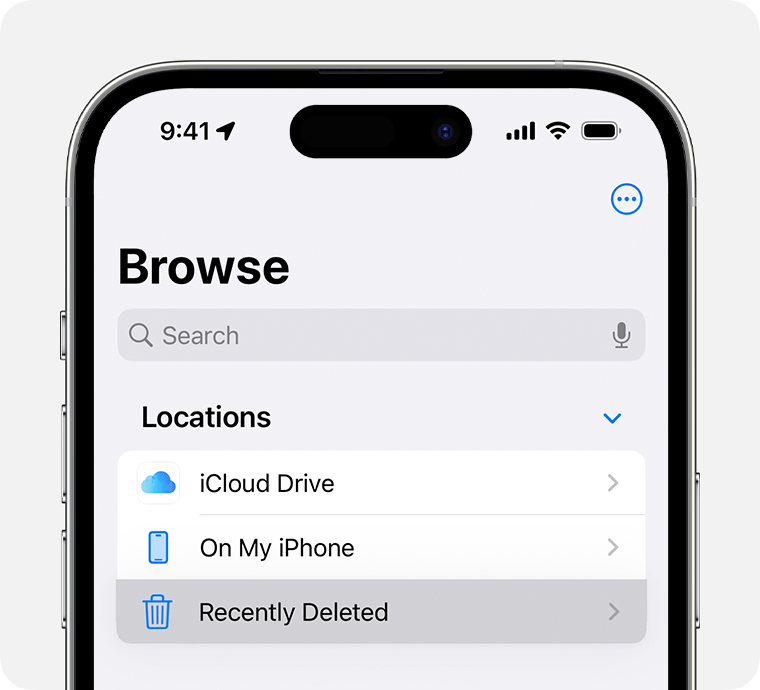
Tik op de en tik vervolgens op 'Selecteer'.
Selecteer de bestanden die je wilt behouden en tik vervolgens op 'Zet terug'. Als je een afzonderlijk bestand wilt herstellen, kun je het bestand ook ingedrukt houden en vervolgens op 'Zet terug' tikken.
Op een iPad
Open de Bestanden-app.
Tik onder 'Locaties' in de navigatiekolom op 'Recent verwijderd'. Als je de navigatiekolom niet ziet, tik je op de .
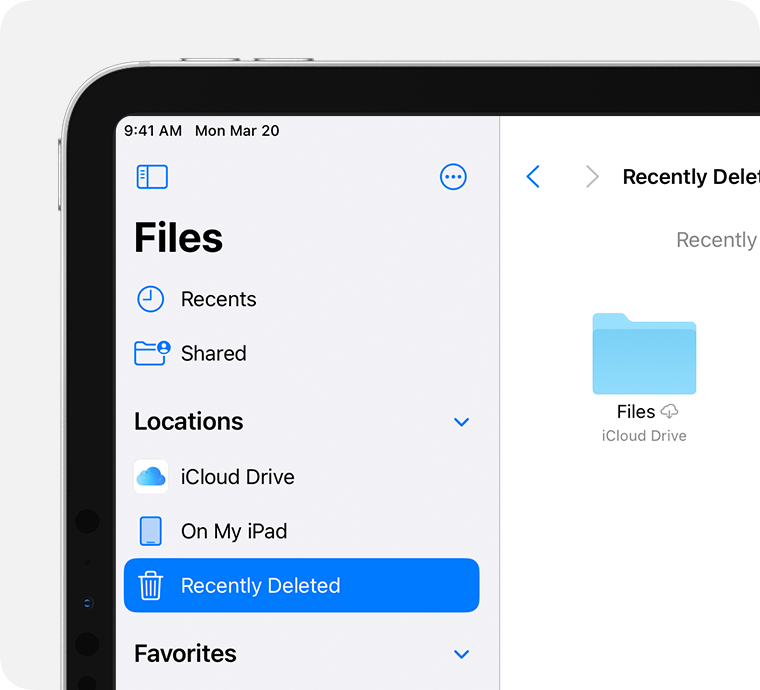
Tik op 'Selecteer'.
Selecteer de bestanden die je wilt behouden en tik vervolgens op 'Zet terug'. Als je een afzonderlijk bestand wilt herstellen, kun je het bestand ook ingedrukt houden en vervolgens op 'Zet terug' tikken.
iCloud Drive-bestandsdownloads verwijderen van je iPhone of iPad
Je kunt ruimte maken op je iPhone of iPad door bestanden te verwijderen die vanuit iCloud Drive naar je apparaat zijn gedownload. Je bestanden zijn veilig in iCloud Drive als je ze opnieuw wilt downloaden. Voor bestanden die zijn gedownload van andere bronnen kun je meer lezen over cloud-apps van derden in de Bestanden-app.
Open de Bestanden-app en tik op het tabblad 'Blader' of tik op de .
Tik op 'iCloud Drive'.
Tik op 'Downloads'.
Selecteer de gedownloade bestanden die je van het apparaat wilt verwijderen.
Tik op de en tik vervolgens op 'Verwijder download'. Als je een afzonderlijke bestandsdownload wilt verwijderen, houd je het bestand ingedrukt en tik je vervolgens op 'Verwijder download'.
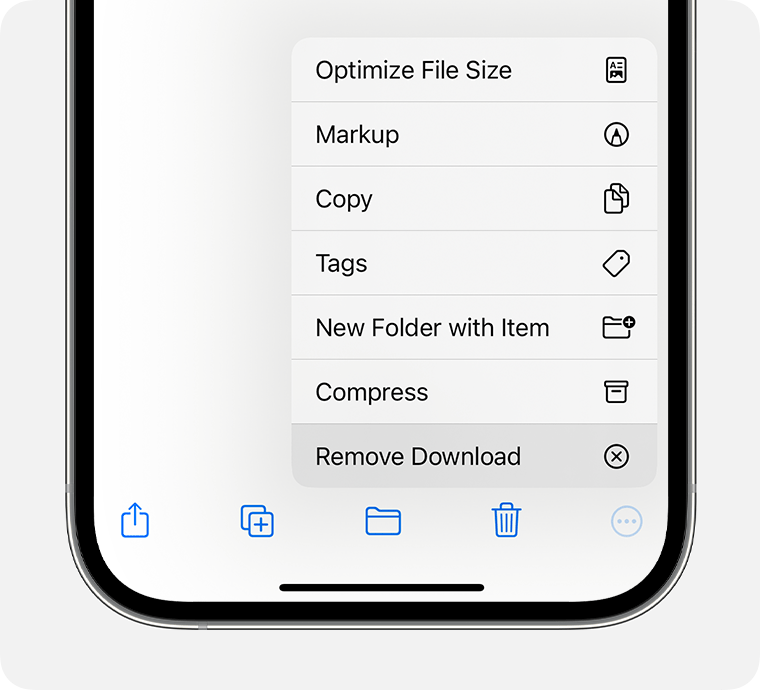
Als je de optie 'Verwijder download' niet ziet, is het bestand niet naar het apparaat gedownload.
